本文介绍了如何使用MegaRAID Storage Manager图形界面的阵列管理程序对ServeRAID MegaRAID或10系列阵列卡进行阵列容量和阵列级别的改变的方法。
阵列扩容:
注意:为防止数据风险,在阵列扩容等与阵列有关的操作前一定要做好数据备份!
提示:RAID10,RAID50,RAID60不能实现阵列扩容,每个阵列中如果配置了两个或两个以上virtual disk,也不能实现阵列扩容(在Logical View选项中可以看到virtual disk所使用的array和disk的状态)。
一.在MegaRAID Storage Manager窗口左侧的区域选择一个virtual disk的图标,然后选择Operations->Advanced Operations->Reconstruction Wizard,或者直接右击某个virtual disk的图标选择Reconstruction Wizard。
二.出现备份数据的警告提示,选择Confirm后点击Yes确认。
三.出现的菜单如下图所示:

1. 选择Add Drive,点击Next,在上部区域里选择一块可用的硬盘,点击Down Arrow按钮将硬盘移动到选定的硬盘列表里,点击Next。
2. 如果需要改变阵列级别,可在右下角的下拉菜单中选择一个阵列级别。
3. 确认配置无误后,点击Finish完成。
此时会出现一个此操作过程中不能中断的警告提示,并询问是否继续。
提示:如果向RAID1阵列中增加一块硬盘,阵列级别会自动变为RAID5。
4. 阵列扩容的操作开始进行,操作的进程可以通过选择Group Operations->Show Progress来监控。
此外,Reconstruction Wizard还可以实现从阵列中去掉硬盘减少阵列容量,或者只改变阵列级别的功能,方法如下:
减少容量:
提示:RAID0不能支持减少容量。
1.点击Remove Drive,点击Next。
2.在上部区域中选择某块硬盘,点击Down Arrow按钮从配置中删除此硬盘,点击Next。
3.如果需要改变阵列级别,可在右下角的下拉菜单中选择一个阵列级别。
4. 确认配置无误后,点击Finish完成。
此时会出现一个此操作过程中不能中断的警告提示,并询问是否继续。
提示:如果从RAID5中删除一块硬盘,阵列级别会自动变为RAID0。
5. 操作的进程可以通过选择Group Operations->Show Progress来监控。
改变阵列级别:
提示:改变阵列级别对于RAID0不可用。
1.选择Change RAID Level,点击Next,在右下角的下拉菜单中选择一个阵列级别。
2. 确认配置无误后,点击Finish完成。
此时会出现一个此操作过程中不能中断的警告提示,并询问是否继续。
3. 操作的进程可以通过选择Group Operations->Show Progress来监控。
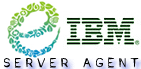


 加好友
加好友  发短信
发短信

 Post By:2010-8-30 10:15:56
Post By:2010-8-30 10:15:56
